Nedávno som si všimol, že proces s názvom IntelTechnologyAccessService.exe zaberá všetku pamäť, ktorú by mohol získať na počítači so systémom Windows 10; to viedlo k programom, ako je napríklad vynechanie kariet Firefoxu, pretože už nebolo k dispozícii dostatok voľnej pamäte.
Otvoril som Správcu úloh na počítači so systémom Windows 10, ku ktorému došlo, keď som si všimol problém. Môžete tak urobiť pomocou skratky Ctrl-Shift-Esc. Prešiel som na kartu Podrobnosti a zoznam procesov som zoradil podľa využitia pamäte.
IntelTechnologyAccessService.exe pomocou vysokých CPU a RAM
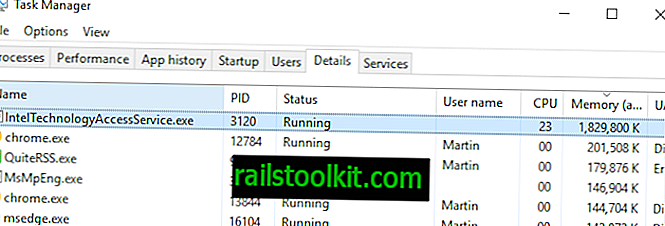
Tam to bolo, IntelTechnologyAccessService.exe zaberá asi štvrtinu dostupnej RAM (1829700 K) a 23 CPU.
Rýchla kontrola na internete potvrdila, že nie som jediný používateľ, ktorý mal problém s týmto procesom. Používatelia nahlásili neobvykle vysoké využitie CPU a pamäte procesom a v dôsledku toho zlyhali aplikácie a problémy so spustením programov už v roku 2015.
Minulý rok Bruce Dawson poznamenal, že IntelTechnologyAccessService.exe unikli úchyty. Aj keď si nevšimol vysoké využitie pamäte, zdôrazňuje to, že služba už mala nejaké problémy.
Rýchla analýza procesu odhalila tieto základné informácie:
- Názov produktu: Intel (R) Technology Access
- Názov súboru: IntelTechnologyAccessService.exe
- Miesto na disku: C: \ Program Files \ Intel Corporation \ Intel (R) Technology Access \ alebo C: \ Program Files \ Intel \ Intel (R) Online Connect Access \
Tento proces umožňuje prístup Intel Online Connect Access. Spoločnosť Intel popisuje online pripojenie ako „jednoduchý a bezpečný“ spôsob uskutočňovania „platieb dotykovým prstom“. Zahŕňa tiež "vstavaný dvojfaktorový autentifikačný systém" podľa spoločnosti Intel.
Na internete je málo informácií o tom. Či už je to zámerné, nie je jasné.
Odstránenie procesu
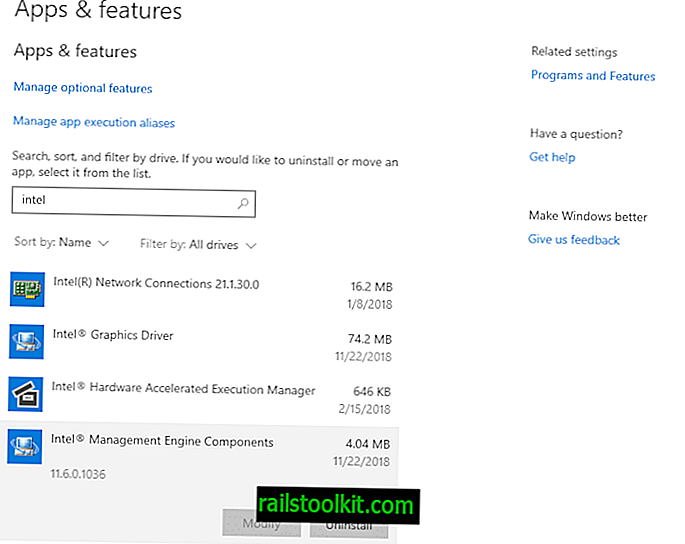
Upozorňujeme, že ak z počítača odstránite určitý softvér spoločnosti Intel, môžete z prístroja odstrániť funkčnosť. Neexistuje žiadny dôvod na udržiavanie služby, ak ju nevyužívate vôbec, najmä ak pohltí celú pamäť RAM a na zariadení používa veľa CPU.
Skontroloval som zoznam nainštalovaného softvéru a našiel niekoľko záznamov Intel. Predmetné zariadenie má procesor Intel, zabudovanú grafiku Intel a základnú dosku.
Po odstránení softvéru Intel z pokusu a omylu som zistil, že odinštalovaním komponentov Intel Management Engine Components sa ukončil proces IntelTechnologyAccessService.exe. Je zarážajúce, že softvér bol nainštalovaný pred mesiacmi, ale že práve teraz spôsoboval problémy.
Poznámka: Navrhujem vytvoriť bod obnovenia systému alebo
Postup odstránenia:
- Ak používate Windows 10, otvorte aplikáciu Nastavenia pomocou Ctrl-I. Prejdite na Aplikácie a funkcie a vyhľadajte Intel. Vyhľadajte komponenty Intel Management Engine, vyberte ich a stlačte tlačidlo odinštalovať, ktoré sa zobrazí.
- Ak používate predchádzajúcu verziu systému Windows, otvorte ovládací panel pomocou Ctrl-Pause. Vyberte položku Ovládací panel Domovská stránka> Programy a funkcie. Zoraďte zoznam podľa abecedy, kliknite pravým tlačidlom myši na položku Intel a vyberte položku Odinštalovať.
- Postupujte podľa pokynov a vyberte zariadenie zo zariadenia.
- Tip: Môžete tiež odstrániť akýkoľvek iný softvér spoločnosti Intel, ktorý má v názve názov Intel Technology Access alebo podobný. V skutočnosti ktorýkoľvek program Intel, ktorý nie je kritický, napr. Grafický ovládač, by mohol byť kandidátom na sekanie.














